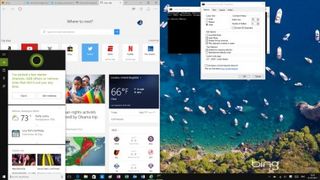
giriiş
Windows 10, toplu lisansı olmayan herkes için ücretsiz bir yükseltmedir, ancak yükseltemiyorsanız veya yükseltmek istemiyorsanız, Windows 8.1'de akıllı yeni Windows 10 özelliklerinin keyfini çıkarabilir misiniz?
Açıkçası, tüm oturum açma sürecini sanal bir oturumda çalıştırarak Windows oturum açma bilgilerini korumanın yeni yolu veya bilgisayarınızın ne zaman yeniden başlatılacağını planlamanıza izin veren yeni Windows Update seçeneği gibi işletim sistemindeki temel değişiklikleri elde edemezsiniz ( yani meşgul olmayı beklemediğinizde olur).
Ancak Windows 8.1'de Başlat menüsünden birden çok masaüstüne kadar size Windows 10'dan biraz daha fazlasını verebilecek ince ayarlar ve yardımcı programlar vardır .
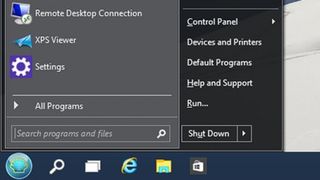
Başlangıç menüsü
Size Windows 10'un geri getirdiği Başlat menüsünü verecek birkaç üçüncü taraf yardımcı program vardır . IObit'in Başlat Menüsü 8, Mağaza uygulamaları için bir alt menü ile yalnızca menüye koyduğunuz şeyi özelleştirmenize izin vermez, aynı zamanda Başlat düğmesinin dış görünümünü de değiştirebilirsiniz. Başlat Menüsü 8'in kendi tasarımı vardır veya Klasik Kabuk (resimde), Windows'un farklı sürümlerinden ve çeşitli dış görünümlerden Başlat menüsü stilleri seçeneğine sahiptir.
ViStart aranabilir bir Başlat menüsüdür, böylece programları sabitleyebilir, tüm listenizde gezinebilir veya arayarak bir programı başlatabilir ve ayrıca dosyaları da arayabilirsiniz. RetroUI Enforce, bir Başlat menüsünün yanı sıra modern uygulamaları masaüstüne yerleştirmek gibi diğer kullanışlı araçları içerir.
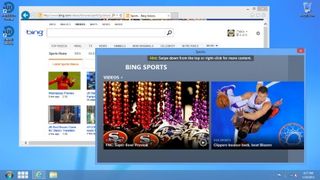
Bir pencerede modern uygulamalar
Windows 10, önce Metro, ardından modern tasarım (ve bazen sürükleyici) olarak adlandırılan ve artık çoğunlukla Windows Mağazası uygulamaları olarak adlandırılan yeni uygulamaları ortadan kaldırmıyor; aslında, Evrensel uygulamalar için yeni bir kategori ekler. Bunlar, Windows PC'lerin yanı sıra telefonlarda (ve sonunda Xbox One ve HoloLens'te de) çalışacak Mağaza uygulamalarıdır.
Evrensel uygulamalar, WinRT çalışma zamanının en son sürümüne yazılır ve bir WinRT güncellemesi almadıkça Windows 8.1'de çalışmazlar. Ancak modern uygulamalardaki büyük değişiklik, kendi pencerelerinde değil, diğer tüm programlar gibi masaüstündeki pencerelerde çalışmaları ve görev çubuğunda görünmeleridir (buraya simgelerini de sabitleyebilirsiniz).
Mağaza uygulamalarını Windows 8.1'de görev çubuğunda görmek istiyorsanız, bu kolay bir ince ayardır. Görev çubuğuna sağ tıklayın ve Özellikler'i seçin, ardından Görev Çubuğu sekmesinde Windows Mağazası uygulamalarını görev çubuğunda göster etiketli kutuyu işaretleyin.
Ancak modern uygulamaları masaüstündeki pencerelere yerleştirmek istiyorsanız, uygulamayı masaüstünde daha küçük bir pencerede gezdiren Actual's Multiple Monitors , RetroUI Enforce veya ModernMix gibi üçüncü taraf araçlara para ayırmanız gerekir. Bu yardımcı programlar ücretsiz değildir, ancak çoğunun 30 günlük deneme süresi vardır, böylece istediğiniz gibi olup olmadıklarını görebilirsiniz.
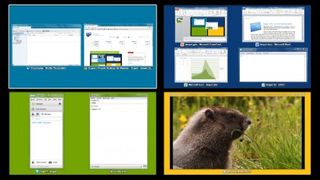
Sanal masaüstleri
Windows 10'daki birden çok masaüstü, bir proje için araçları gruplandırmak, oyunlarınızı ve çalışmalarınızı ayrı tutmak veya ekranınızı paylaşan video konferans araçlarını kullandığınızda kişisel hiçbir şeyi göstermediğinizden emin olmak için kullanışlıdır, ancak bunlar yeni değildir. Aslında teknoloji yıllardır Windows'ta yerleşiktir ve size birden çok sanal masaüstü sağlamak için onu kullanan pek çok üçüncü taraf araç vardır.
Desktops 2.0, Mark Russinovich'ten (şimdi Microsoft Azure'un CTO'su) geliyor ve aralarında geçiş yapmak için seçtiğiniz klavye kısayollarıyla dört adede kadar sanal masaüstüne sahip olmanızı sağlıyor. Dexpot (resimde) başka bir seçenektir – açtığınız tüm masaüstlerinin tam ekran önizlemelerine, pencereleri taşımak için sürükle ve bırak araçlarına ve farklı masaüstlerini özelleştirmenize izin veren eklentilere sahiptir.
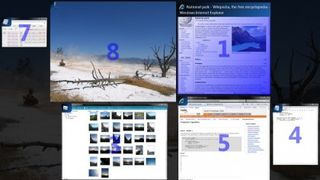
görev değiştirici
Windows 10, Windows-Tab görev değiştirici için görev çubuğuna bir düğme koyar - Windows 8.1'de bu tuşlara basarsanız, ekranınızın sol tarafında kullanımı o kadar kolay olmayan bir bölme görürsünüz. Elbette, açık pencereler arasında geçiş yapmak için her zaman Alt-Tab klavye kısayolunu kullanabilirsiniz, ancak daha çok Windows 10 seçeneğine benzeyen farklı bir uygulama değiştirici arıyorsanız, Switcher'ı deneyin (yine, bu ücretsiz bir yardımcı programdır . Microsoft çalışanı, resmi bir Microsoft yardımcı programı değil).
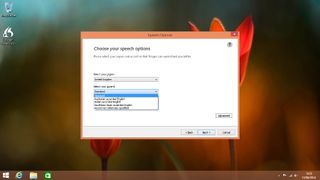
Cortana ses kontrolü
Microsoft'un sesle kontrol edilen asistanı Cortana, Android ve iOS'a geliyor , ancak Windows'un önceki sürümlerine gelmiyor. Aslında Windows, Windows Vista'da yerleşik olarak sesli komut ve kontrole sahipti - o günlerde Windows'u sesinizi tanıması için eğittiyseniz, Cortana için eğitim iletişim kutusu çok tanıdık gelecektir. Nuance'ın Dragon NaturallySpeaking'i gibi üçüncü taraf ses tanıma araçları size ses kontrolü (ve dikte etme) sağlar veya sesli arama yapmak için Google Chrome'u yükleyebilir ve OK Google "özel kelimesini" kullanabilirsiniz.
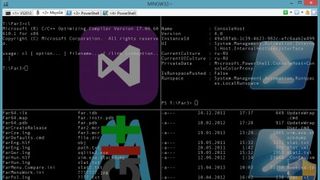
Daha iyi komut istemleri
Windows 10 komut isteminde metni kopyalayıp yapıştırmak için farenizle metin seçebilmek ve Ctrl-C ve Ctrl-V kısayollarını kullanabilmek, komut istemini kullanması gereken herkes için büyük bir gelişmedir - ancak pek çok üçüncü kısayol vardır. Windows 8.1'deki komut satırınıza bu geliştirmeleri ekleyecek parti araçları (ve diğerleri, örneğin birden çok komut istemi penceresini bir penceredeki sekmelere yerleştirmek gibi).
Durum çubuğuna pek çok bilgi koyan ConEmu-Maximus5'e veya bir sekmede CMD'yi ve diğerinde PowerShell'i çalıştırmanıza izin veren Konsol 2'ye göz atın . Aslında, bunlar size komut satırında Windows 10'dan çok daha fazla yeni özellik sunar.

Yüz girişi
Luxand Blink ! ve KeyLemon . Sizin 3B kızılötesi resminizi çekmek için Intel RealSense 2 kamerayı kullanan Windows Hello yüz oturumu kadar güvenli olmayabilirler; böylece yüzün şeklini ve cildinizin sıcaklığını görebilir, yani bunu yapabilir. bir fotoğrafa aldanmayın.
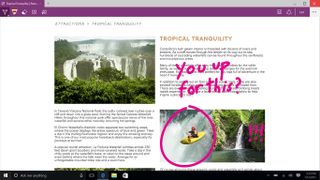
Kenar
Microsoft'un yeni Edge tarayıcısı, hızdan standartlara kadar pek çok açıdan IE'den daha iyidir - ancak şu anda yalnızca Windows 10'da bulunmaktadır (Windows 10 yükselmezse, değişmesi olasıdır). İndirip başka bir Windows sürümünde çalıştıramazsınız, bu nedenle Windows 8.1'de IE'ye bir alternatif istiyorsanız, Chrome veya Firefox yüklemeniz gerekir.